Table des matières:
- Migration de données Outlook vers un nouvel ordinateur
- Le format PST pour le stockage de toutes les données Outlook
- Description générale et l'utilisation
- Comment transférer des fichiers PST vers un nouvel ordinateur
- Le format OST de stockage de données
- Description générale et l'utilisation
- Comment transférer des données d'OST fichiers vers un nouvel ordinateur
Migration de données Outlook vers un nouvel ordinateur
Quand on parle de transfert de fichiers de données Outlook vers un nouvel ordinateur, il est utile d'en apprendre davantage sur les deux types de formats de fichiers mis au point par Microsoft pour stocker des données d'Outlook. Tout en partageant de nombreuses similitudes, ces deux types diffèrent dans leur champ d'application et les produits ou services avec lesquels ils sont utilisés.
Le format PST pour le stockage de toutes les données Outlook
Description générale et l'utilisation
Si vous n'utilisez pas Outlook avec Microsoft Exchange Server (et utiliser un compte POP à la place), toutes les données est déposé dans un fichier avec l'extension .pst (du Personal Storage Table). Ceci est un format propriétaire de Microsoft utilisé pour stocker plusieurs types de données: messages électroniques avec pièces jointes, Contacts, calendriers, Notes, et les tâches. les fichiers PST peuvent avoir une taille (même 50Go), de sorte qu'ils peuvent être utilisés pour stocker des données qui dépasse de manière significative le quota de stockage offerts gratuitement (ou pour un prix) par les fournisseurs de messagerie (particulièrement pertinent pour les utilisateurs d'entreprise).
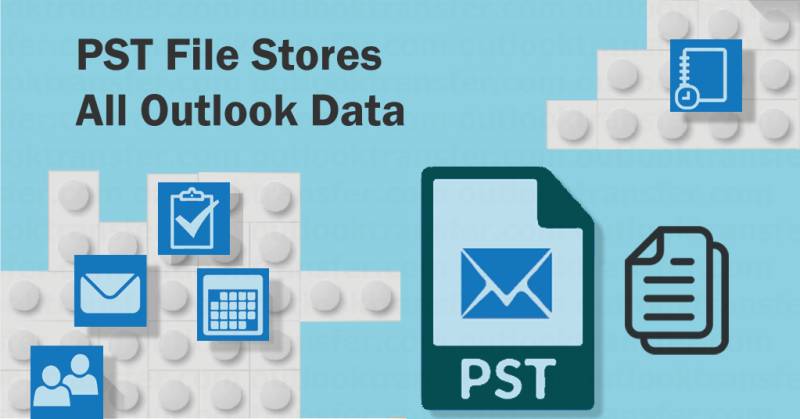
Étant donné qu'un fichier PST comprend tous les types d'informations importantes, il peut être utilisé pour l'archivage des informations Outlook à partir d'un compte donné et peut servir une approche globale nouveau transfert informatique pour un fichier de données d'Outlook. Il est important de garder à l'esprit que le transfert d'un fichier PST, ne transfère pas les paramètres du compte e-mail.
Comment transférer des fichiers PST vers un nouvel ordinateur
La sauvegarde de vos données Outlook au moyen d'un fichier PST est assez simple. Par exemple, dans Outlook 2010:
- cliquez sur l'onglet Fichier, et dans la fenêtre Options Outlook qui ouvre cliquez sur Avancé, puis sur Export
- dans l'importation et l'ouverture assistant d'exportation choisissez d'exporter dans un fichier et sélectionnez exporter comme un fichier de données Outlook (.l'extension pst).
- puis, choisissez les dossiers que vous souhaitez sauvegarder / exporter et cliquez sur Suivant
- enfin, sélectionnez l'emplacement où vous souhaitez enregistrer la sauvegarde (par exemple. en naviguant manuellement il), donner le nom de votre choix à la sauvegarde, confirmer votre choix et cliquez sur Terminer.
Notez que son opération exportera non seulement vos e-mails et pièces jointes, mais aussi des calendriers, Contacts, Notes, etc. mais pas ces métadonnées comme propriétés du dossier (autorisations, vues, paramètres d'archivage automatique), listes d'expéditeurs bloqués, règles de message. Comme le laisse entendre ci-dessus, vous pouvez également exporter seulement une partie des données (par exemple. seuls les contacts).
Si vous sentez que vous avez besoin de plus de sécurité, ajouter un mot de passe - ce sera alors nécessaire chaque fois que vous démarrez le programme à partir de Microsoft ou lorsque vous allez essayer d'accéder à la sauvegarde. Selon la version d'Outlook, vous pourriez avoir besoin pour vous assurer que vous vérifiez l'option Inclure les sous-dossiers lors de l'exportation.
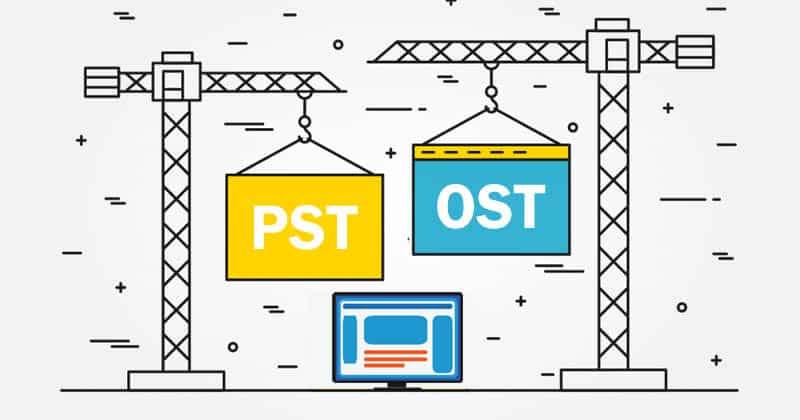
Après avoir sauvegardé, vous pouvez transférer le fichier PST d'Outlook vers un nouvel ordinateur par tout moyen pratique pour vous (par exemple, un lecteur flash). Prochaine, d'importer la sauvegarde PST dans Outlook, faire ce qui suit:
- dans la catégorie ouverte de l'onglet Fichier, cliquez sur Importer - cela va ouvrir l'Assistant d'importation et d'exportation
- Vous devez choisir l'option Importer à partir d'un autre programme ou fichier et indiquer l'emplacement (soit en fournissant le chemin d'accès ou en parcourant). Comme vous ne voulez normalement pour éviter les doublons, dans la section Options, cliquez sur l'option Ne pas importer les doublons.
- suivant, vous pouvez choisir les dossiers à l'importation - si vous voulez importer tout, sélectionner l'élément le plus haut de la hiérarchie (les sous-dossiers seraient importés automatiquement). Cliquez sur Terminer.
Le format OST de stockage de données
Description générale et l'utilisation
Un fichier OST (Hors ligne de stockage de données) peut être considéré comme un cache temporaire contenant des copies hors ligne des éléments de boîte aux lettres. Le stockage des données comme OST permet aux utilisateurs de travailler hors-ligne (l'affichage du contenu hors ligne, l'ajout ou la suppression des dossiers, déplacer des éléments entre les dossiers, la création de messages à envoyer). Lorsque l'utilisateur est en ligne, les informations enregistrées dans l'OST est synchronisé avec le serveur.
Ce type de fichier est généralement créé lorsque l'utilisateur travaille avec Microsoft Exchange, Outlook.com, ou au bureau 365 comptes - avec ces services, les messages sont sauvegardés sur le serveur de messagerie, donc il n'y a généralement pas de fichier PST disponible sur l'ordinateur de l'utilisateur. Compte tenu de la nature du stockage OST, ceux-ci sont moins aptes pour le transfert d'informations et peuvent souvent être endommagés ou inaccessibles (ce dernier peut se produire, par exemple, en cas de suppression accidentelle d'un compte Outlook).
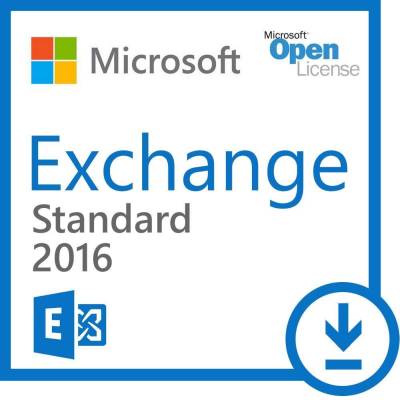
Comment transférer des données d'OST fichiers vers un nouvel ordinateur
Microsoft indique sur son site Web de support, il est impossible de transférer le fichier OST Outlook vers un nouvel ordinateur directement (l'OST est automatiquement recréé sur un nouveau système ou lorsqu'un nouveau compte de messagerie est ajouté). Si vous avez la possibilité de sauvegarder les informations stockées dans Outlook au moyen de sauvegarde / conversion vers un fichier PST, alors considérez-vous chanceux. Il est également possible de transférer les données stockées dans des fichiers OST directement, mais les solutions sont beaucoup plus complexes et parfois risqué.
Pour les versions antérieures d'Outlook, vous pouvez essayer de déplacer l'OST en utilisant l'interface Outlook (le processus n'est pas garanti d'être libre, mais l'erreur absolue, il est très susceptible de donner de bons résultats). Comme, pour les versions plus récentes d'Outlook (2013, 2016), ce n'est plus possible et même des méthodes plus complexes sont nécessaires.
Parmi eux, l'une des options plus efficaces est d'utiliser des liens symboliques - une sorte de pseudo fichier qui agit comme un pointeur (raccourci avancé) à un fichier réel. Un lien symbolique préserve l'extension du fichier il pointe aussi bien son nom d'origine. Les tours ensemble du processus du système en pensant qu'il manipule un fichier différent d'un autre emplacement. Il existe d'autres méthodes disponibles (comme jouer avec les valeurs de registre) qui nécessite de recréer le compte.
Enfin et surtout, un certain nombre d'applications tierces spécialisées ont été développés qui maximisent les chances de cette migration de données, tout en récupérant le code endommagé, correction des erreurs, l'automatisation du processus, et rendre la vie plus facile pour l'utilisateur. Maintenant que vous savez comment transférer le fichier Outlook vers un nouvel ordinateur, vous pouvez également l'appliquer pour créer des sauvegardes régulières de vos données et pour se déplacer entre les différents services de courrier électronique ou même entre les différents systèmes d'exploitation.








C'est certainement beaucoup à découvrir sur ce sujet.
J'aime beaucoup tous les points que vous avez soulevés.